- Автор Caroline Forman [email protected].
- Public 2023-12-16 11:47.
- Последно модифициран 2025-01-23 09:55.
След като сте започнали да създавате свой собствен уебсайт, със сигурност ще се сблъскате със задачата да създадете бутони за неговите раздели. Бутонът е снимка, щраквайки върху която потребителят отива в съответния раздел на сайта. Бутоните могат да се правят във Photoshop, но не всички конструктори на уебсайтове могат да се справят. В Интернет има няколко безплатни услуги, с помощта на които можете лесно да направите бутони за вашия ресурс.
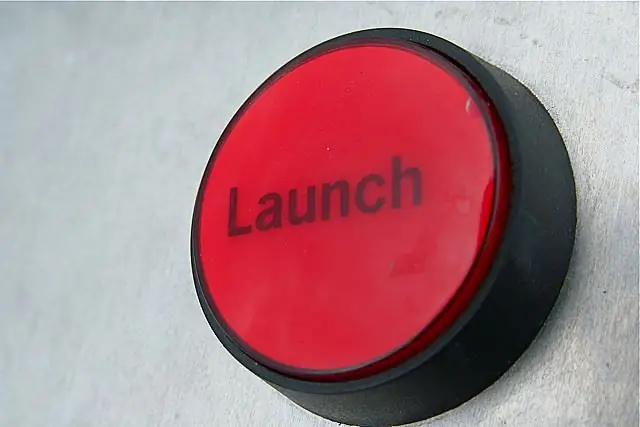
Инструкции
Етап 1
Като цяло този процес изглежда така: отиваме на желания сайт и след това задаваме необходимата ни стойност на няколко характеристики на бутона, които определят външния му вид. Всяко "преобразуване", което един бутон претърпява, обикновено се показва на действителния екран за редактиране за външния вид на бутона.
Стъпка 2
Текстово поле. В това поле трябва да въведете надпис, който ще се показва на бъдещия бутон. Тук можете да изберете шрифт, ефекти за него (получер, подчертан и т.н.), размер, цвят. Можете също да направите текст с буквена сянка или без сянка. И накрая, можем да изберем формата, в който ще бъде запазен нашият бутон с текста. По-добре да използвате.
Стъпка 3
Преминавайки към друга част от екрана за редактиране, където можете визуално да проектирате бутона. Първото нещо, което трябва да направим, е да дефинираме формата на бутона (кръг, квадрат, правоъгълник и т.н.).
Стъпка 4
След това изберете щриха за нашия бутон. Вариант втори: ударът е изключен и включен. Избирайки втората опция, задайте размера и цвета на границата.
Стъпка 5
Изберете сянката за бутона. Отново можете да го изключите или да го включите, като зададете цвета на сянката и нейното разстояние от бутона.
Стъпка 6
Размер на бутона. Тя може да бъде фиксирана и нефиксирана. Във втория случай ние сами избираме ширината, дължината на бутона, разстоянието от краищата на текста до границите на бутона.
Стъпка 7
След всички операции за промяна на външния вид на текста и бутона, можете да запазите готовия бутон на вашия компютър, като изберете желания формат и името на изображението.






